公開 : 2020/05/17 : 2022/03/04
キラキラCGはとても使いやすいCG動画なので、何個持っていても損はありません。
今回は奥から弧を描いて迫ってくるようなキラキラCGを使って3つの動きを紹介したいと思います。
カンプデータをダウンロードすれば、あなたも作ることができるので試してみてくださいね!
結婚式ムービー・テレビ番組・YouTubeなど全てのメディアで使える素材です!
動画制作をこれから始めるという方は、カンプデータを使って加工の練習をしてみましょう!
目次
違うタイプのキラキラCG素材はこちらです。
こちらの記事もよく見られています1.上下に重ねてレイアウトする

こちらのキラキラCGを上下にレイアウトするだけで印象的な動画に仕上げることができます。
作り方も簡単なので、カンプデータを使ってぜひ試してみてください!
タイムラインの並びはこんな感じ
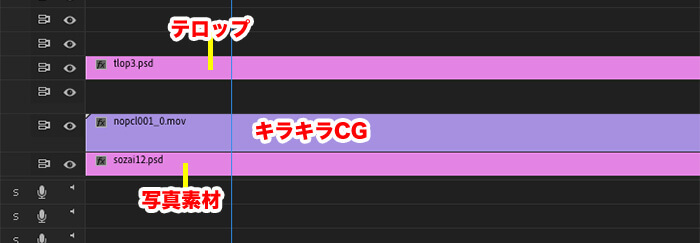
タイムラインの構成は
V1:写真素材
V2:キラキラCG
V3:(あとでキラキラCGが入る)
V4:テロップ
並べたら、V2にあるキラキラCGを上下に移動するんですが、その前にマスクを作りましょう。
キラキラCGの不透明度でマスクを抜く
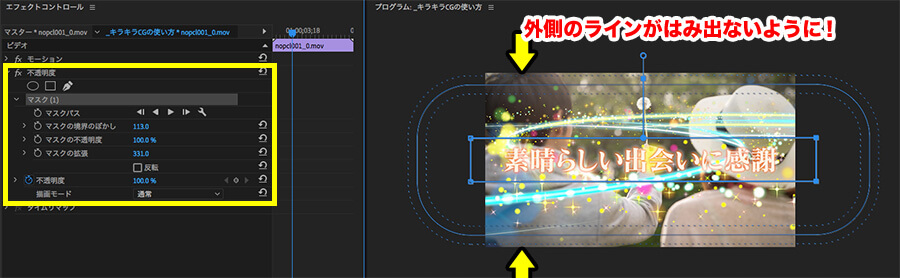
キラキラCGを上下に動かした時、くっきりと境界線ができてしまいます。
このくっきりした線が見栄えを悪くするので、境界線をぼかすためにマスクを抜きます。
今回は上下に動かすので、左右はマスクを抜きません。マスクの境界線は画面外に突き抜けてOKです。
上下のマスク境界線は画面のギリギリを狙いましょう。
マスクの数値は
マスクの境界線のぼかし:113.0
マスクの不透明度:100%
マスクの拡張:331.0
です。
マスクの境界線のぼかしでソフトにし、マスクの拡張で範囲を調整しました。
左右は画面を突き抜けているのでマスクが抜かれていない状態になります。
キラキラCGを上下にレイアウトする
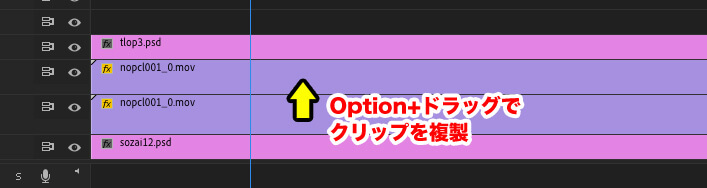
あとはキラキラCGを上下にレイアウトするだけです。
クリップを複製する時、Option+ドラッグで複製することができるので活用してください。
2.キラキラCGのサイズを伸縮しテロップの上に重ねる

こちらも2〜3分で仕上げることができます。
テロップを強調したい時に入れるといいですよ。
ただ、全テロップに入れると逆効果なので、効果をかけるテロップは厳選しましょう。
タイムラインは配置はキラキラCGが上にくる
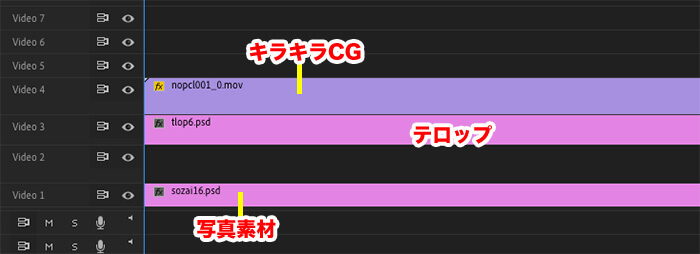
この動画はテロップの上にキラキラCGがのせた方が印象的な動画になると思います。
もちろんテロップの下にキラキラCGがあってもOKです。好みで変更してください。
エフェクトコントロールのモーションと不透明度を少し変更
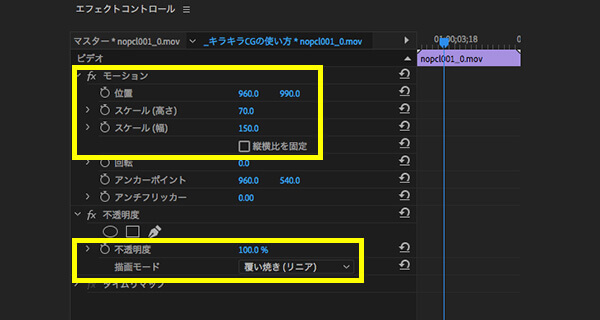
エフェクトコントロールのモーションと不透明度を少し変更します。
モーション
位置:960.0 990.0(テロップが下にあるため変更)
スケール(高さ):70.0
スケール(幅):150.0
縦横比を固定のチェックを外す(チェック外すと、スケールの縦横比を違う数値にできる)
不透明度
描画モード:覆い焼き(リニア)(より明るい仕上がりになる)
ポイントはスケールの縦横比を固定のチェックを外し、少し横長の状態にすることです。
さらに描画モードを覆い焼き(リニア)にすることで明るくなります。
3.たくさん重ねてスイッシュ代わりに使う

最後に紹介するのは簡単なスイッシュ動画が作れてしまいます。
場面を変えたい時に便利なエフェクトです。
カンプデータを使ってレイアウトしましょう!
タイムラインの構成
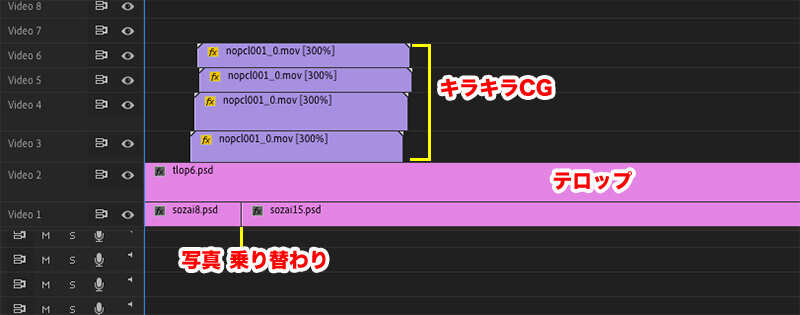
今回は同じキラキラCGを4つ重ねました。
モーションの位置・大きさ・角度を変えて、隙間がなくなるようにレイアウトしています。
数値は変更したところだけです。
| V3 | V4 | V5 | V6 |
| モーションの変更なし | 位置:960.0 751.0 | 位置:960.0 530.0 スケール:183.0 回転:204.0° |
位置:1404.0 420.0 スケール:270.0 回転:155.0° |
さらに不透明度の描画モード:覆い焼き(リニア)にして、光を足すのもアリですね!
この動画を使えば色々なバリエーションの表現が簡単にできるのでお得ですよ。
ぜひこの記事を参考に動画を作ってみてください!
違うタイプのキラキラCG素材はこちらです。
こちらの記事もよく読まれています電車の中、ちょっとした隙間時間にお試しください。
カフェや外出先で便利なアイテム



















